- Tác giả Jason Gerald [email protected].
- Public 2023-12-16 11:46.
- Sửa đổi lần cuối 2025-01-23 12:52.
WikiHow này hướng dẫn bạn cách tạo phiếu bầu nhiều lựa chọn trên Telegram thông qua thiết bị Android.
Bươc chân
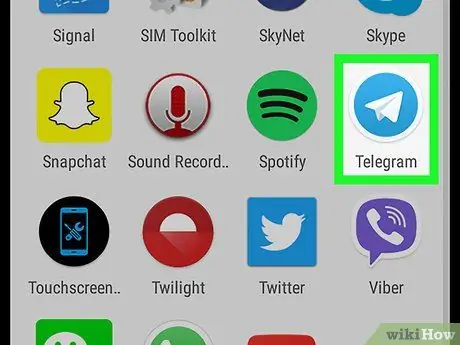
Bước 1. Mở Telegram trên thiết bị Android
Ứng dụng này được đánh dấu bằng biểu tượng màu xanh lam có hình một chiếc máy bay giấy màu trắng. Bạn thường có thể tìm thấy biểu tượng này trên màn hình chính hoặc ngăn kéo ứng dụng của mình.
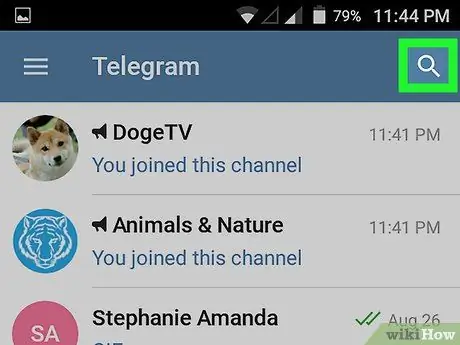
Bước 2. Chạm vào
Nó ở góc trên bên phải của cửa sổ Telegram.
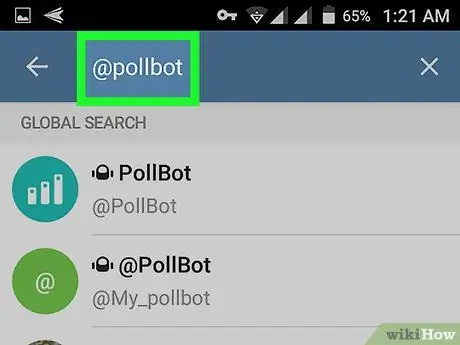
Bước 3. Nhập @pollbot
Một danh sách các kết quả phù hợp sẽ được hiển thị.
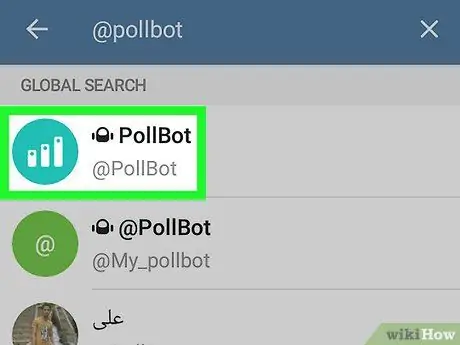
Bước 4. Chạm vào PollBot
Tùy chọn này được biểu thị bằng biểu tượng màu xanh lam nhạt với biểu đồ thanh. Một cửa sổ trò chuyện với PollBot sẽ mở ra.
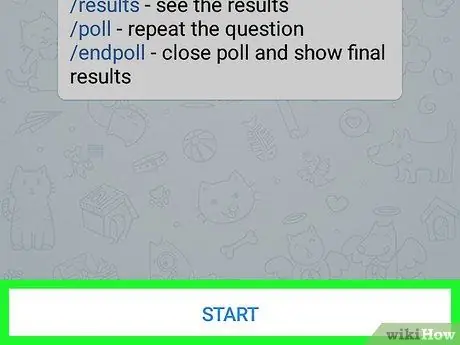
Bước 5. Chạm vào BẮT ĐẦU
Nó ở cuối màn hình.
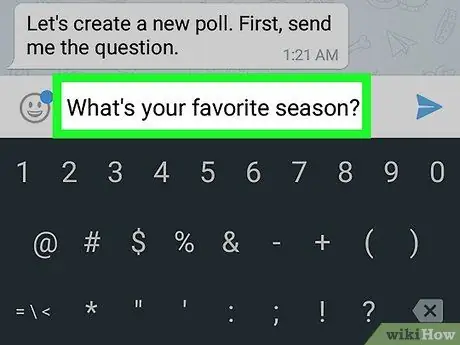
Bước 6. Nhập câu hỏi và nhấp vào nút gửi
Đó là nút máy bay giấy màu xanh lam ở góc dưới bên phải màn hình.
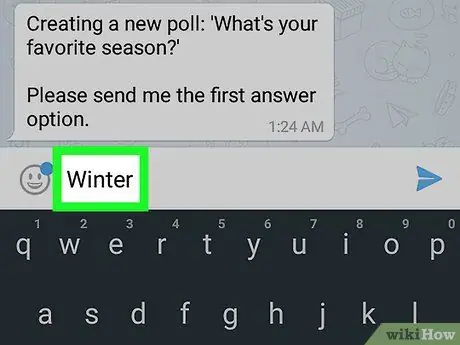
Bước 7. Nhập tùy chọn câu trả lời đầu tiên và nhấp vào nút gửi
Ví dụ: nếu câu hỏi của bạn là "Mùa yêu thích của bạn là gì?", Câu trả lời có thể đầu tiên sẽ là "Mùa đông".
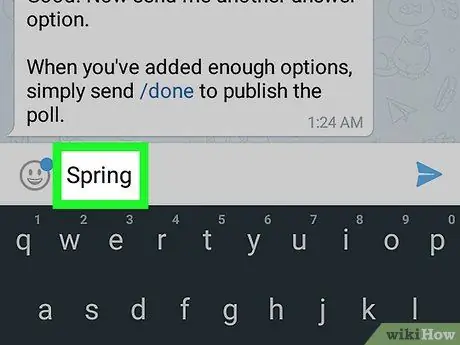
Bước 8. Nhập tùy chọn tiếp theo và nhấp vào nút gửi
Nếu bạn chỉ muốn cung cấp hai tùy chọn câu trả lời, bạn có thể dừng lại ở đây. Nếu không, hãy tiếp tục nhập các tùy chọn và nhấp vào nút gửi cho đến khi bạn thêm xong từng tùy chọn câu trả lời mong muốn.
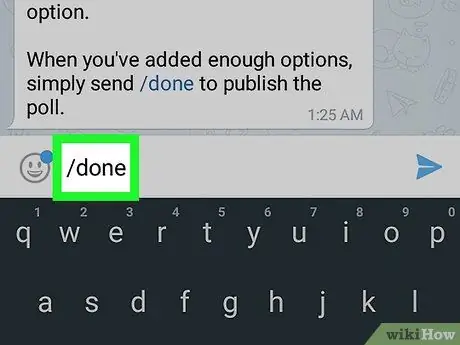
Bước 9. Nhập / thực hiện và nhấp vào nút gửi
URL sẽ được hiển thị trong cửa sổ trò chuyện.
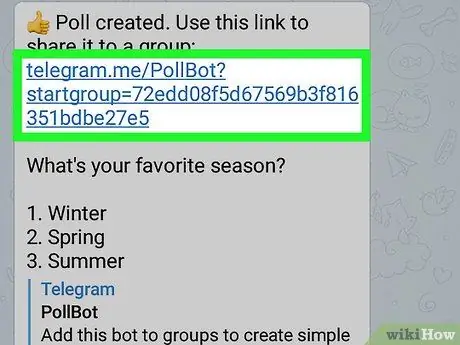
Bước 10. Chạm vào URL biểu quyết
Danh sách trò chuyện sẽ được hiển thị sau đó.
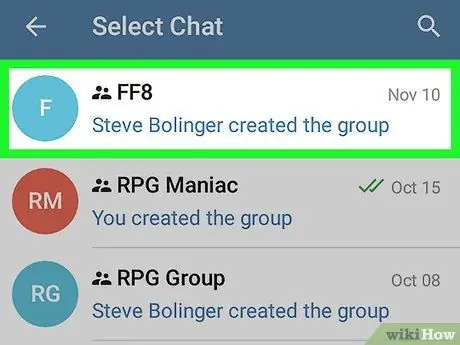
Bước 11. Chạm vào nhóm bạn muốn chia sẻ phiếu bầu
Một thông báo xác nhận sẽ được hiển thị.
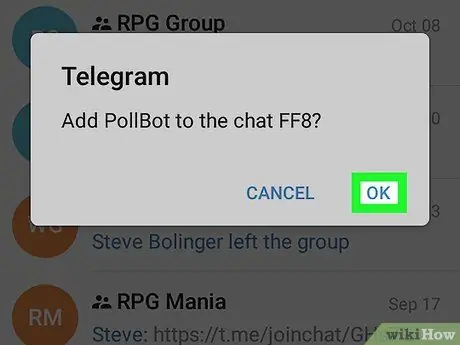
Bước 12. Chạm vào OK
Bây giờ, phiếu bầu sẽ được chia sẻ với nhóm đã chọn. Các thành viên trong nhóm có thể phản hồi phiếu bầu bằng cách chạm hoặc nhấp vào câu trả lời mà họ chọn.






